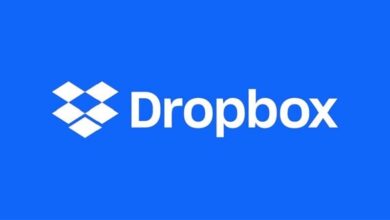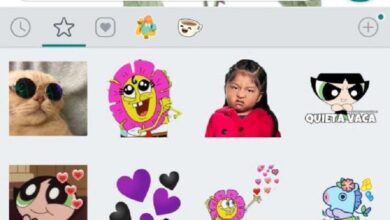نعرض لك كيفية استخدام WhatsApp web في المتصفحات المختلفة
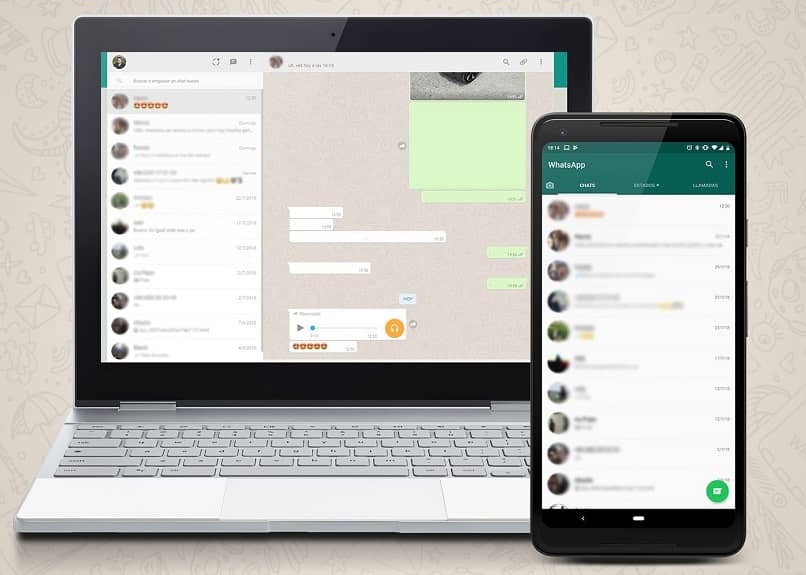
يمكنك اليوم استخدام WhatsApp على هاتفك المحمول وعلى الويب؛ على مستوى الهاتف الذكي، يعمل مثل تطبيق المراسلة، حيث يمكنك إرسال وتنزيل الموسيقى والصور ومقاطع الفيديو والمستندات والمواقع والصوت، من بين وظائف أخرى. ولكن، يمكنك حاليًا استخدام موقع WhatsApp في متصفحات مختلفة.
كل هذا، لأنه بحلول عام 2015، تم تقديم WhatsApp Web، ويمكن استخدامه على جهاز كمبيوتر أو أجهزة كمبيوتر تعمل بنظام Windows؛ ولكن متزامنا مع الجوال، من خلال رمز QR الذي ستحصل عليه باتباع الخطوات التي سيتم الإشارة إليها لك على العنوان https://web.whatsapp.com.
والآن ما هو المتصفح؟
ولكن للقيام بما سبق، تحتاج إلى متصفح إنترنت، والذي يسمح لك بمشاهدة محتوى صفحة الويب بفضل البرنامج؛ ويحتوي برنامج الكمبيوتر هذا على العناصر الضرورية للوصول إليه والتفاعل معه.
في البداية، كانت المتصفحات أو المتصفحات موجودة على مستوى الكمبيوتر، ولكن مع مرور الوقت بدأت أجهزة أخرى تتصل بالإنترنت من خلال البرامج؛ مثل الهواتف المحمولة والأجهزة اللوحية وأجهزة التلفزيون وحتى وحدات تحكم ألعاب الفيديو. وسنذكر بعض المتصفحات الأكثر استخدامًا:
- Microsoft Edge ، الذي حل اليوم محل Internet Explorer الذي أنشأته Microsoft في عام 1995.
- موزيلا فايرفوكس تم تقديمه في عام 2002 وتم تطويره بواسطة شركة ومؤسسة موزيلا؛ متصفح اوبرا ايضا
- Google Chrome، أحد المتصفحات الأكثر استخدامًا في جميع أنحاء العالم، تم تطويره بواسطة Google وتم طرحه في الأسواق في عام 2008؛ ويعتبر حاليًا متصفحًا مستقرًا وآمنًا للغاية، وله أكثر من 750 مليون عميل حول العالم.
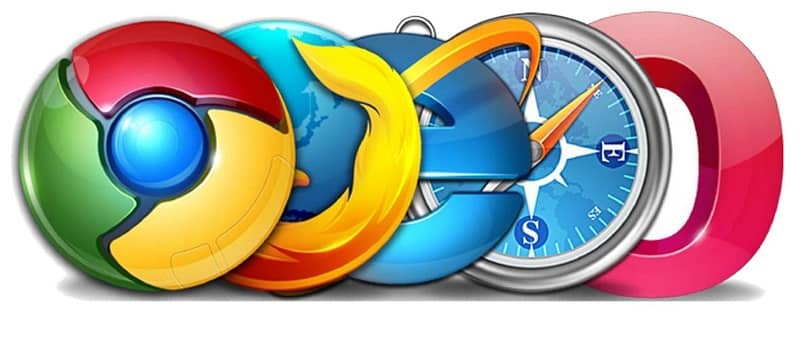
نعرض لك كيفية استخدام WhatsApp Web في متصفحات مختلفة
لاستخدام WhatsApp على جهاز الكمبيوتر الخاص بك، هناك بديلان فقط:
- استخدام تطبيق WhatsApp لسطح المكتب ، والذي يمكنك تثبيته على جهاز الكمبيوتر الخاص بك.
- وواتساب ويب الذي يمكنك الدخول إليه من المتصفح أو متصفح الإنترنت.
كلاهما امتداد لحساب WhatsApp الخاص بك على هاتفك المحمول، حيث تتم مزامنة جميع الرسائل المرسلة أو المستلمة بين هذين الجهازين. ويمكن رؤيتها على كليهما؛ ولذلك فإن أي حركة تقوم بها في أحدهما سوف تنعكس على الآخر.
أول شيء يجب ذكره هو أنه يمكنك تسجيل الدخول إلى WhatsApp Web من أي من المتصفحات المذكورة أعلاه. مثل Chrome أو Firefox أو Opera أو Edge، وبواسطة أي منها يجب عليك مسح رمز QR من هاتفك المحمول؛ على الرغم من أنه بسبب قيود معينة في المتصفح. قد لا تتمكن من الوصول إلى العديد من الميزات.
للوصول إلى WhatsApp Web يجب علينا اتباع الخطوات التالية
- في الوقت الحالي، يعمل التطبيق فقط مع المتصفح أو متصفح Chrome. ولكن ربما سيظهر تحديث قريبًا يسمح للمتصفحات الأخرى باستخدامه.
- تحديث الواتساب إلى الإصدار الأخير. وذلك بفضل أنظمة التشغيل الخاصة بتطبيق الواتساب؛ باستثناء iPhone، لأنه ليس لديه دعم للويب حتى الآن.
- بمجرد استيفاء هذه المتطلبات. يتم فتح التطبيق في متصفح الكمبيوتر على العنوان التالي https://web.whatsapp.com.
- ثم نفتح تطبيق WhatsApp على هاتفنا المحمول ونلمس خيار WhatsApp Web في القائمة الرئيسية للتطبيق.
- من المفترض الآن أن حساب الواتساب الخاص بنا يجب أن يكون مرتبطًا بالفعل بالكمبيوتر. وستخبرك الشاشة؛ ولكن إذا لم يتم ذلك بعد، ثم قارئ رمز الاستجابة السريعة .
- إلى رمز QR هذا الذي يظهر على جهاز الكمبيوتر الخاص بك. يجب عليك مسحه ضوئيًا باستخدام كاميرا هاتفك المحمول حتى يتم تنشيط WhatsApp Web على جهاز الكمبيوتر الخاص بك.

وأخيرًا. تجدر الإشارة إلى أن هذا الرابط قوي جدًا لدرجة أنك لن تتمكن من استخدام واتساب ويب على جهاز الكمبيوتر الخاص بك دون الاتصال بالإنترنت وتشغيل هاتفك المحمول؛ لذلك، يوصى بالحفاظ على كل شيء محدثًا، لأنه من غير المعروف متى يكون من الضروري تثبيت هذا التطبيق.